win10如何查看固态硬盘和机械硬盘 Win10电脑硬盘是固态还是机械的方法
更新时间:2024-09-29 12:46:48作者:jiang
在如今的电脑市场上,固态硬盘和机械硬盘都是常见的存储设备,对于Win10用户来说,了解自己电脑硬盘的类型是非常重要的,因为不同类型的硬盘在读写速度、耐用性等方面有着明显的区别。如何查看自己的Win10电脑是采用固态硬盘还是机械硬盘呢?接下来我们就来介绍一下几种简单的方法。
方法一:外观重量检测法 如果是3.5寸硬盘,一定是机械硬盘;如果是2.5寸硬盘,手拿起来感受一下重量,重的就是机械的,轻的就是固态;如果是更小的或者像显卡那样的就是固态了。观察硬盘上有没有马达,如果有马达。它就是机械硬盘,如果没有马达就是固态硬盘;观察硬盘外壳材质,一般情况下塑料外壳是固态硬盘,金属外壳是机械硬盘;机械硬盘通电后会因为马达转动而有声音,固态硬盘没有,内部不会发出转动的声音。
NO.1 3.5寸机械硬盘

NO.2 2.5寸机械硬盘

NO.3 2.5寸固态硬盘

NO.4 M.2接口固态硬盘

NO.5 mSATA接口固态硬盘

NO.5 PCIe接口固态硬盘
方法二:任务管理器1. 以Win10系统为例,右键点击任务栏空白处。在打开的菜单项中,选择任务管理器( Ctrl + Shift + Esc)。
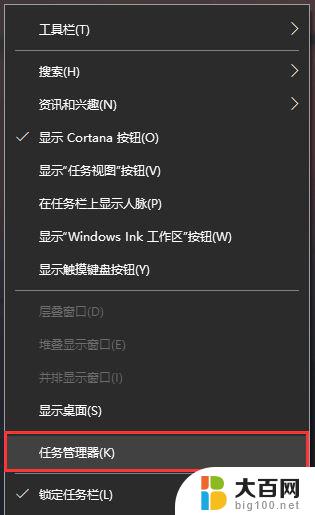
2. 任务管理器窗口,切换到性能选项卡。

3. 左侧可以选择要查看的磁盘,如果是双硬盘。会显示磁盘0和磁盘1,类型如果显示SSD为固态硬盘,如果是HDD为机械硬盘。

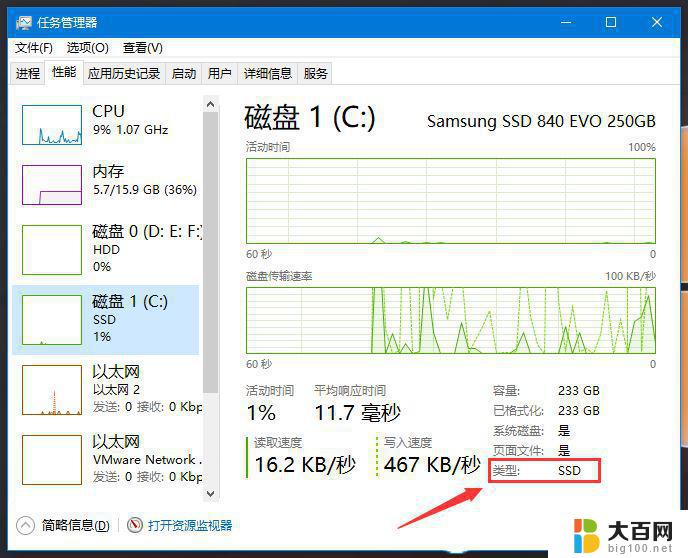

任务管理器查看硬盘型号

以上就是win10如何查看固态硬盘和机械硬盘的全部内容,有遇到相同问题的用户可参考本文中介绍的步骤来进行修复,希望能够对大家有所帮助。
win10如何查看固态硬盘和机械硬盘 Win10电脑硬盘是固态还是机械的方法相关教程
- m2固态硬盘win10开机慢 固态硬盘开机变慢原因分析
- 电脑突然检测不到机械硬盘 win10机械硬盘检测不到如何解决
- 机械盘识别不到 Win10机械硬盘连接不上怎么解决
- 笔记本检测不到机械硬盘 win10机械硬盘无法读取怎么修复
- 机械硬盘识别不到怎么办 Win10系统无法识别机械硬盘怎么解决
- win10电脑怎么查看磁盘容量 win10查看硬盘容量的快捷方法
- win10如何看硬盘读写速度 win10怎么查看硬盘读写速度
- 机械硬盘如何修复 win10系统自带 win10硬盘修复工具免费版
- 电脑开机硬盘检测 Win10电脑开机硬盘检测取消方法
- 查电脑硬盘序列号怎么查 win10怎么样查询硬盘序列号
- win10c盘分盘教程 windows10如何分区硬盘
- 怎么隐藏win10下面的任务栏 Win10任务栏如何隐藏
- win10系统文件搜索功能用不了 win10文件搜索功能无法打开怎么办
- win10dnf掉帧严重完美解决 win10玩地下城掉帧怎么解决
- windows10ie浏览器卸载 ie浏览器卸载教程
- windows10defender开启 win10怎么设置开机自动进入安全模式
win10系统教程推荐
- 1 windows10ie浏览器卸载 ie浏览器卸载教程
- 2 电脑设置 提升网速 win10 如何调整笔记本电脑的网络设置以提高网速
- 3 电脑屏幕调暗win10 电脑屏幕调亮调暗设置
- 4 window10怎么一键关机 笔记本怎么使用快捷键关机
- 5 win10笔记本怎么进去安全模式 win10开机进入安全模式步骤
- 6 win10系统怎么调竖屏 电脑屏幕怎么翻转
- 7 win10完全关闭安全中心卸载 win10安全中心卸载教程详解
- 8 win10电脑怎么查看磁盘容量 win10查看硬盘容量的快捷方法
- 9 怎么打开win10的更新 win10自动更新开启教程
- 10 win10怎么关闭桌面保护 电脑屏幕保护关闭指南